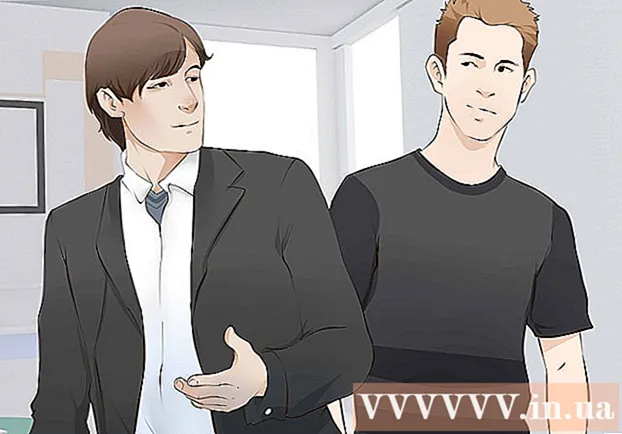Հեղինակ:
John Stephens
Ստեղծման Ամսաթիվը:
25 Հունվար 2021
Թարմացման Ամսաթիվը:
29 Հունիս 2024

Բովանդակություն
Համակարգչում կա երկու տեսակի հիշողություն: Ֆիզիկական հիշողությունը կոշտ սկավառակի հզորությունն է, որը որոշում է այն ֆայլերի քանակը, որոնք համակարգիչը կարող է պահել: Պատահական մուտքի հիշողությունը (RAM) մեծապես որոշելու է ձեր համակարգչի մշակման արագությունը: Երկու հիշողություններն էլ կարելի է հեշտությամբ ստուգել `լինի դա համակարգչի կամ Mac- ի վրա:
Քայլեր
4-ի մեթոդը 1. Ստուգեք կոշտ սկավառակի հիշողությունը Windows- ում
Տեղյակ եղեք, որ ֆիզիկական հիշողությունը համակարգչում պահվող տարածությունն է: Ֆիզիկական հիշողությունը պահում է երաժշտություն, նկարներ, ֆայլեր և այլն (ինչպես USB կամ կոշտ սկավառակ): Իսկ RAM- ը համակարգչի գործունեության որոշիչ գործոն է:
- Հիշողությունը կա երկու տեսակի `ֆիզիկական և պատահական մուտքի հիշողություն (RAM): Եթե մտահոգված եք կարողություններով, ապա պետք է ստուգեք ֆիզիկական հիշողությունը: Եթե անհանգստացած եք արագությունից, ստուգեք ձեր RAM- ը:

Անցեք «Համակարգիչ» բաժին’ պատուհանի վրա: Կտտացրեք Start- ը էկրանի ստորին ձախ անկյունում: Դրանից հետո կտտացրեք «Համակարգիչ» կոճակին:
Էջի ձախ կողմում կտտացրեք այն կոշտ սկավառակին, որը ցանկանում եք փորձարկել: Նայեք էկրանին «Windows (C :)» սկավառակին: Սա ամենատարածված կոշտ սկավառակն է, որն ամենաշատն են օգտագործում մարդիկ (սակայն, եթե ցանկանում եք, այնուամենայնիվ կարող եք ստուգել բոլոր կրիչները): Կոշտ սկավառակը ունի մոխրագույն ուղղանկյուն պատկերակ:
- Եթե կոշտ սկավառակ չեք տեսնում, կտտացրեք «Համակարգչի» կողքին գտնվող փոքրիկ եռանկյունուն:

Նայեք պատուհանի ներքեւի մասի մանրամասն տուփին ՝ տեսնելու, թե որքան տարածք է մնում: Դուք պետք է տեսնեք «____ ԳԲ GB ազատ ____ ԳԲ» տողը (ընդհանուր ԳԲ-ի մնացած ԳԲ-ի քանակը):
Բացեք Windows Explorer- ը և ստուգեք յուրաքանչյուր սկավառակի «Հատկություններ» բաժինը: Եթե չեք կարող շարունակել վերը նշվածը, ապա ձեր հիշողությունը ստուգելու մեկ այլ տարբերակ կա: Windows Explorer- ի պատուհանում սեղմեք աջով կոճակը (C :) և ընտրեք «Հատկություններ»: Կհայտնվի ներկայումս օգտագործվող տարածության և հիշողության ընդհանուր քանակը: Կարող եք փորձարկել բազմաթիվ կրիչներ (եթե այդպիսիք կան): գովազդ
4-ի մեթոդը 2. Ստուգեք RAM- ը Windows- ում

Սեղմեք «Սկսել» կոճակը էկրանի ներքեւի ձախ մասում: Դուք պետք է գտնեք «Windows Explorer» - ը `ֆայլերը տեսակավորելու պատուհանը: Youրագիրը կարող եք նաև բացել ՝ կտտացնելով «Իմ համակարգիչը»:
Ձախ եզրագոտում գտեք «Համակարգիչ» հիմնաբառը: Սեղանի ձախ կողային շարքում կտեսնեք «Այս համակարգիչը» կամ «Համակարգիչ» տարբերակը: Աջ կտտացրեք այն և առաջադրանքների ցուցակի ներքևում ընտրեք «Հատկություններ»:
- Էկրանի մեջտեղում գտնվող հաղորդագրության մեջ այժմ պետք է ցուցադրվի «Տեղադրված հիշողություն (RAM)»: Սա համակարգչի RAM- ն է կամ պատահական մուտքի հիշողությունը:
- Որքան բարձր է RAM- ի քանակը, այնքան արագ կաշխատի համակարգիչը:
Կամ, մեկնարկի ցանկում բացեք «Կառավարման վահանակը» և ստուգեք «Համակարգ և անվտանգություն» բաժինը"(Անվտանգություն և համակարգեր): «Կառավարման վահանակ» → «Համակարգ և անվտանգություն» → «Համակարգ» հղումը մուտք գործելուց հետո կհայտնվի RAM- ի քանակը: Այս տարբերակը պիտակավորված է «Տեղադրված հիշողություն»: գովազդ
4-ի մեթոդ 3. Ստուգեք Mac համակարգչի հիշողությունը
Բացեք որոնիչը և գտեք կոշտ սկավառակը: Սովորաբար կոշտ սկավառակը պիտակավորված կլինի որպես «Կոշտ սկավառակ»: Այնուամենայնիվ, դա կարող է լինել նաև սկավառակ (C :):
Պահեք Կառավարման ստեղնը և կտտացրեք սկավառակի վրա և ընտրեք «Ստանալ տեղեկատվություն«(Դիտեք տեղեկատվությունը): Եթե սկավառակն արդեն ընդգծված է, կարող եք սեղմել Command + I (կապիտալ «i») ՝ տեղեկատվական վահանակը բացելու համար:
Տեսեք սկավառակի չափը և մնացած տարածությունը: Տեղեկատվական վահանակը բացելուց հետո սկավառակի տարածքը կցուցադրվի GB (գիգաբայթ): Սա այն հիշողությունն է, որը դուք ունեք ֆայլերի համար, ինչպիսիք են երաժշտությունը, նկարները և փաստաթղթերը: գովազդ
4-ի մեթոդը 4. Ստուգեք Mac համակարգչի RAM- ը
Կտտացրեք Apple- ի պատկերանշանին վերին ձախ անկյունում: Պատահական մուտքի հիշողությունը կամ RAM- ը ներկայացնում է հիշողությունը ձեր համակարգչի արագ առաջադրանքների համար և համամասնական է համակարգչի մշակման արագությանը: Mac- ի վրա RAM- ի փորձարկման շահարկումը շատ հեշտ է:
Կտտացրեք «Այս Mac- ի մասին«(Այս համակարգչի մասին): Կհայտնվեն ձեր համակարգչի բնութագրերը, ներառյալ օգտագործված հիշողությունը և RAM- ը: Եթե ձեր RAM- ն անմիջապես չի երեւում, կտտացրեք «Լրացուցիչ տեղեկություններ» ՝ այն գտնելու համար: RAM- ի հզորությունը չափվում է ԳԲ-ով, սովորաբար մոտ 4-16 Գբ: գովազդ
Arnգուշացում
- Երբ սեղմում եք կոշտ սկավառակի վրա, դուք կկարողանաք մուտք գործել ձեր համակարգչի ֆայլեր: Մի փոխեք այս տվյալները: